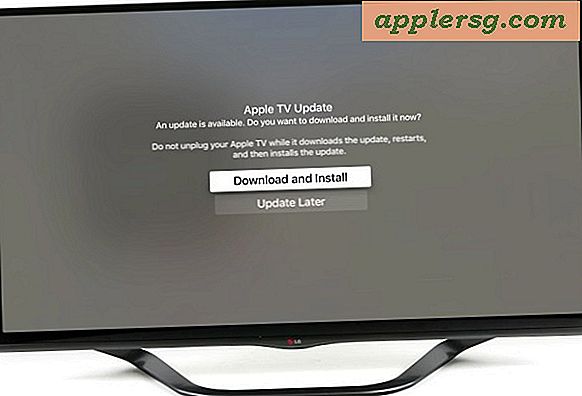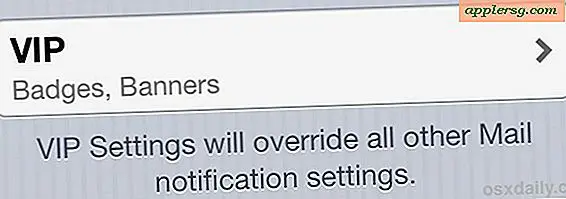iPhone non funziona con le cuffie? Forte suono Buzzing in Earbuds? Come risolvere

Recentemente un mio amico ha collegato le cuffie Apple Earbud al loro iPhone, e invece di avere il suono e l'audio normale attraverso gli auricolari, hanno invece emesso un suono ronzante. Il loro primo pensiero è stato "Il mio iPhone è rotto, il suono non funziona!", Ma con una piccola assistenza per la risoluzione dei problemi sono stato in grado di risolvere il problema degli squilli / ronzii e di far funzionare di nuovo il suono dell'iPhone con le sue cuffie.
Questo tutorial illustrerà nove passaggi per la risoluzione dei problemi per verificare se è possibile risolvere un potenziale problema con l'uscita audio dell'iPhone che non funziona tramite cuffie, auricolari o la porta audio / lampo.
0: attiva l'audio, togli tutti i casi, controlla i danni, riavvia
Quattro piccoli passaggi preliminari per la risoluzione dei problemi prima di ogni altra cosa;
- Ruota il volume dell'audio fino in fondo sull'iPhone, fallo con le cuffie collegate e poi premi ripetutamente il pulsante del volume verso l'alto sul lato dell'iPhone fino a quando non viene ingrandito.
- Assicurati di rimuovere qualsiasi custodia o custodia sull'iPhone, perché alcuni potrebbero ostruire la porta. Eliminalo solo come possibilità togliendolo.
- Inoltre, assicurarsi che l'iPhone stesso non sia danneggiato fisicamente. Se l'iPhone è danneggiato fisicamente o ha fatto una nuotata prolungata, potrebbe essere il motivo per cui le cuffie o il jack di uscita audio non funzionano come previsto. Un iPhone rotto non funzionerà come previsto.
- Inoltre, prima di andare oltre, prova a riavviare prima l'iPhone. Lo so, sembra sciocco, ma a volte (raramente) un problema tecnico può causare che la porta della cuffia o l'uscita audio non funzionino come previsto, e un riavvio è così veloce e facile da eseguire che è un modo semplice per escluderlo.
1: Disconnetti e ricollega gli auricolari / le cuffie
Disconnetti fisicamente (scollega) gli auricolari o le cuffie dall'iPhone. Indipendentemente dal fatto che sia la porta audio AUX o la porta Lightning, prendi le cuffie.
Quindi, ricollegali.
Se non funziona immediatamente, provalo un altro paio di volte: disconnetti, riconnetti, disconnetti riconnetti. Quando si ricollega, prova ad applicare un po 'più di forza con una stampa ferma, in modo da sapere con certezza che il cavo è collegato. Non "The Hulk", ma sii deciso e ragionevole con la forza.
2: Verifica le porte / Pulisci le porte audio
Ispeziona la porta una volta che gli auricolari o le cuffie sono stati scollegati, cerca eventuali sporcizia, lanugine, spazzatura o altri ostacoli. Spesso un piccolo pezzo di stoffa o altri detriti possono entrare nella porta e impedire la formazione di una connessione corretta e quindi provocare problemi strani come le cuffie dell'iPhone che non funzionano o un ronzio proveniente da esse invece dell'audio atteso.
Se vedi qualcosa nella porta, puliscilo con uno stuzzicadenti di legno o di plastica o usa un filtro dell'aria compressa. Non utilizzare nulla di conduttivo, bagnato o metallo.
Ostacoli fisici e gunk nella porta sono in realtà un motivo comune per cui un iPhone si blocca in modalità cuffie quando gli altoparlanti non funzionano, ma può andare anche nella direzione opposta e causare il jack della cuffia o la porta lightning per non trasmettere correttamente l'audio come bene.
2b: Controllare / pulire anche la presa o l'adattatore per cuffie
Non dimenticare di guardare anche il cavo Lightning, il cavo delle cuffie o il cavo AUX. Qualsiasi spazzatura o sporcizia sulla parte terminale del cavo potrebbe causare problemi di connessione all'iPhone correttamente.
3: Ispezionare le cuffie / l'adattatore / cavo per danni
Qualsiasi danno fisico a cuffie, auricolari, adattatore o cavo può causare problemi con il suono riprodotto attraverso le cuffie come previsto.
4: prova un altro set di cuffie o auricolari
Prova un diverso set di cuffie o auricolari o prova un adattatore per dongle diverso (se applicabile ai nuovi iPhone). Se l'audio funziona bene con l'altro set di cuffie o auricolari o con un dongle diverso, è probabile che il problema sia l'altro set di cuffie o adattatori.
5: Prova la chiamata telefonica di esempio. Altoparlante Attiva / disattiva trucco
Collegati a una telefonata di esempio con le cuffie collegate - sì, anche se non funzionano.
Metti l'iPhone sull'altoparlante per confermare che la telefonata è attiva (prova a chiamare un numero 800 generico o qualcosa in cui sarai messo in attesa con la musica in attesa, qualsiasi cosa tu sappia che c'è un flusso costante di audio o rumore va bene) . Con la chiamata attiva, premi il pulsante per disattivare il vivavoce, questo reindirizzerà l'audio alle cuffie - il suono funziona attraverso le cuffie adesso? A volte funziona seriamente!
Per i curiosi, nell'esempio dei miei amici, l'iPhone 7 che aveva subito uno strano ronzio proveniente dalle cuffie, ha iniziato a funzionare di nuovo dopo aver eseguito lo scollegamento e il ricollegamento delle cuffie, e quindi utilizzando il trucco per attivare e disattivare il vivavoce. Il ronzio si fermò e gli auricolari funzionarono immediatamente come al solito.
6: Ancora non funziona? Contatta l'assistenza Apple o il canale di supporto autorizzato
Se le cuffie dell'iPhone e l'audio dell'iPhone non funzionano ancora dopo aver provato quanto sopra; nuove cuffie / cuffie diverse, ripulite le porte, ispezionate per eventuali danni, scollegamento e riconnessione, ecc. ed è ANCORA non funzionante, si potrebbe avere un altro problema in corso. La cosa migliore da fare è quindi contattare l'assistenza Apple o un altro centro di assistenza o riparazione autorizzato Apple e chiedere loro di dare un'occhiata. Potrebbe essere un problema hardware o potrebbe essere qualcos'altro.
Questi suggerimenti ti hanno aiutato? Hai altri commenti, idee, teorie, trucchi o metodi di risoluzione dei problemi che hai utilizzato per risolvere eventuali problemi con gli auricolari iPhone o le cuffie iPhone che non funzionano come previsto? Condividili con noi nei commenti qui sotto!